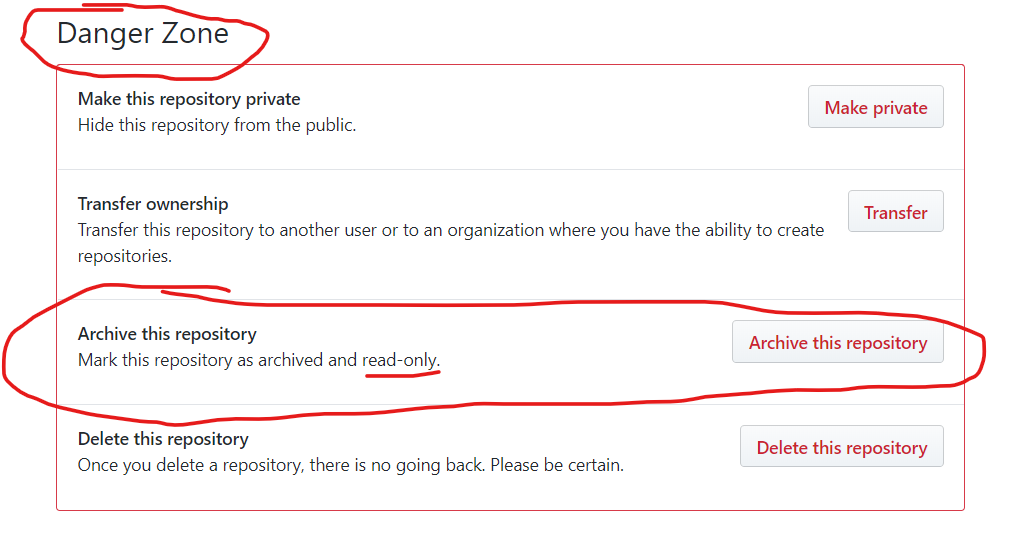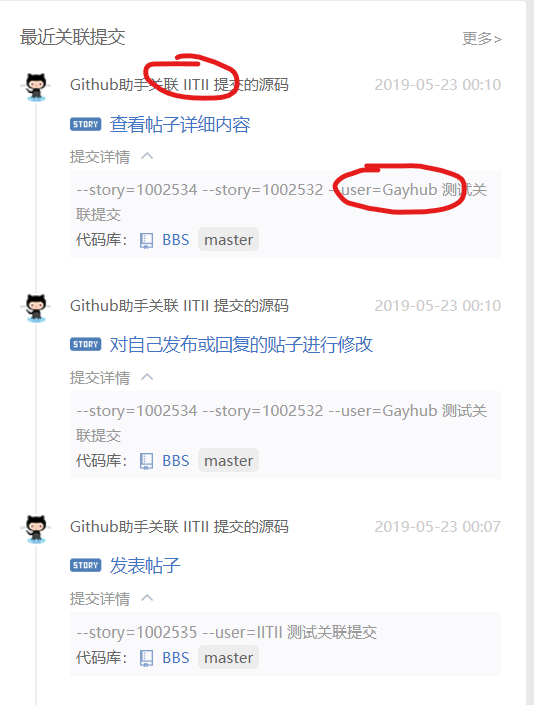首先
不, 这里没有内容…
然后
我们需要的什么?是从摇篮到坟墓的全套服务
创建GitHub账号
- 这里有现成的轮子,就不再复述了。
注册Github详细教程
创建GitHub仓库
- 同上
在 GitHub 上创建一个新仓库
将 TAPD 与 Github仓库 关联起来
ps: Secret Token 不是必须项,可以不生成。如果要用的话,就填到 Payload URL 下面的 Secret 里面去。
所谓的网络钩子,只是一个关联,相当于一个快捷方式。它并不会把文件什么的拉取到 TAPD 上,它只会告诉你有提交记录(相当于通知信息)。
可以把TAPD看成一个布告栏。当你看到有你感兴趣的信息时,你肯定不会向布告栏询问更具体的细节 而是 向发布公告的人(Github)询问更具体的细节。
- 在GitHub上新建一个项目
- 点击仓库的设置
- 点击 Webhooks
- 点击 Add Webhook
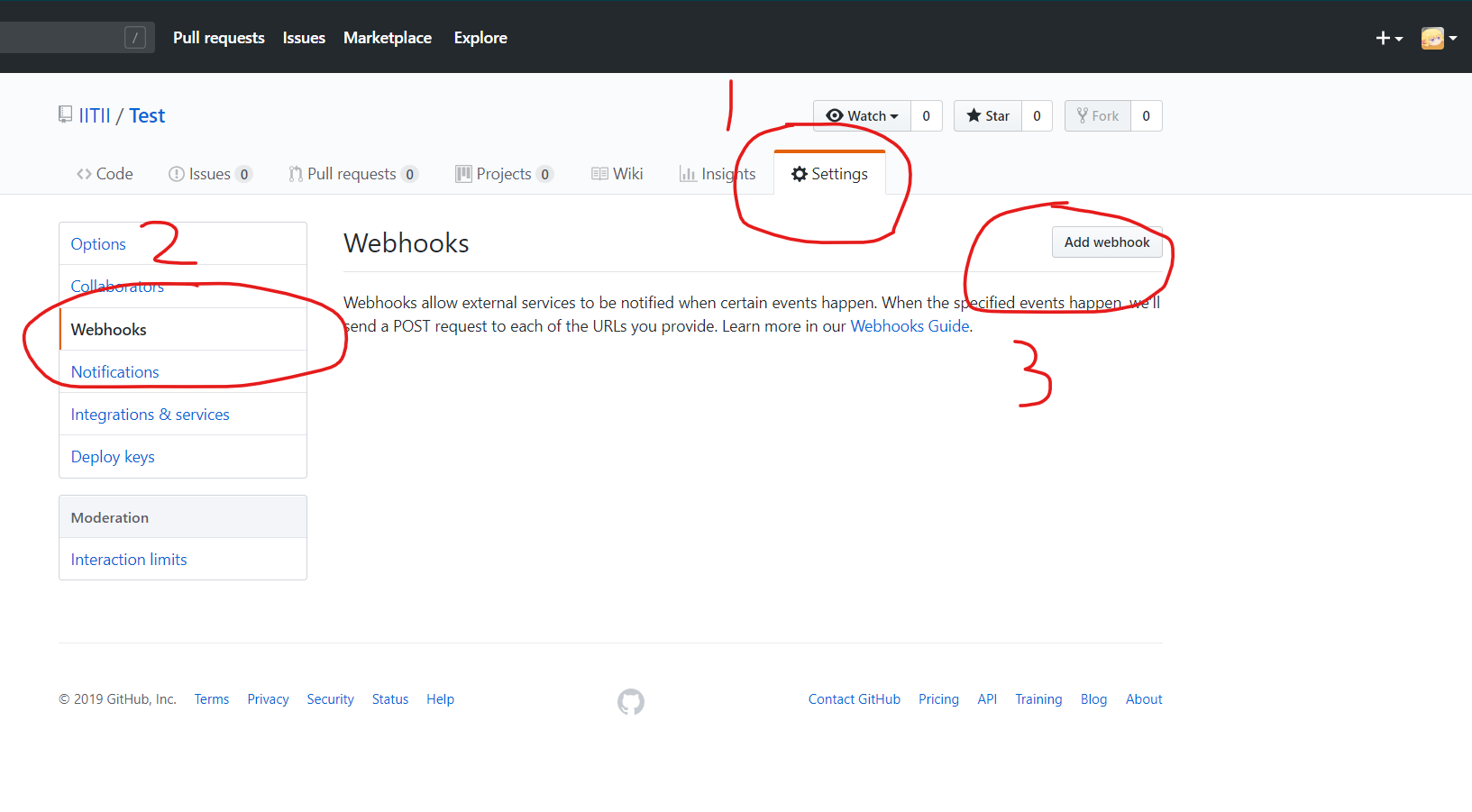
- 进入TAPD 项目详情页
- 点击设置
- 点击应用设置
- 点击Github源码(进去后可能会有个弹窗,关掉别管就行了)
- 点击复制URL
- 打开GitHub添加Webhook的那个页面,把URL复制到 PayLoad URL 里面去
- 点击下面的 Send me everything
- 点击Add webhook
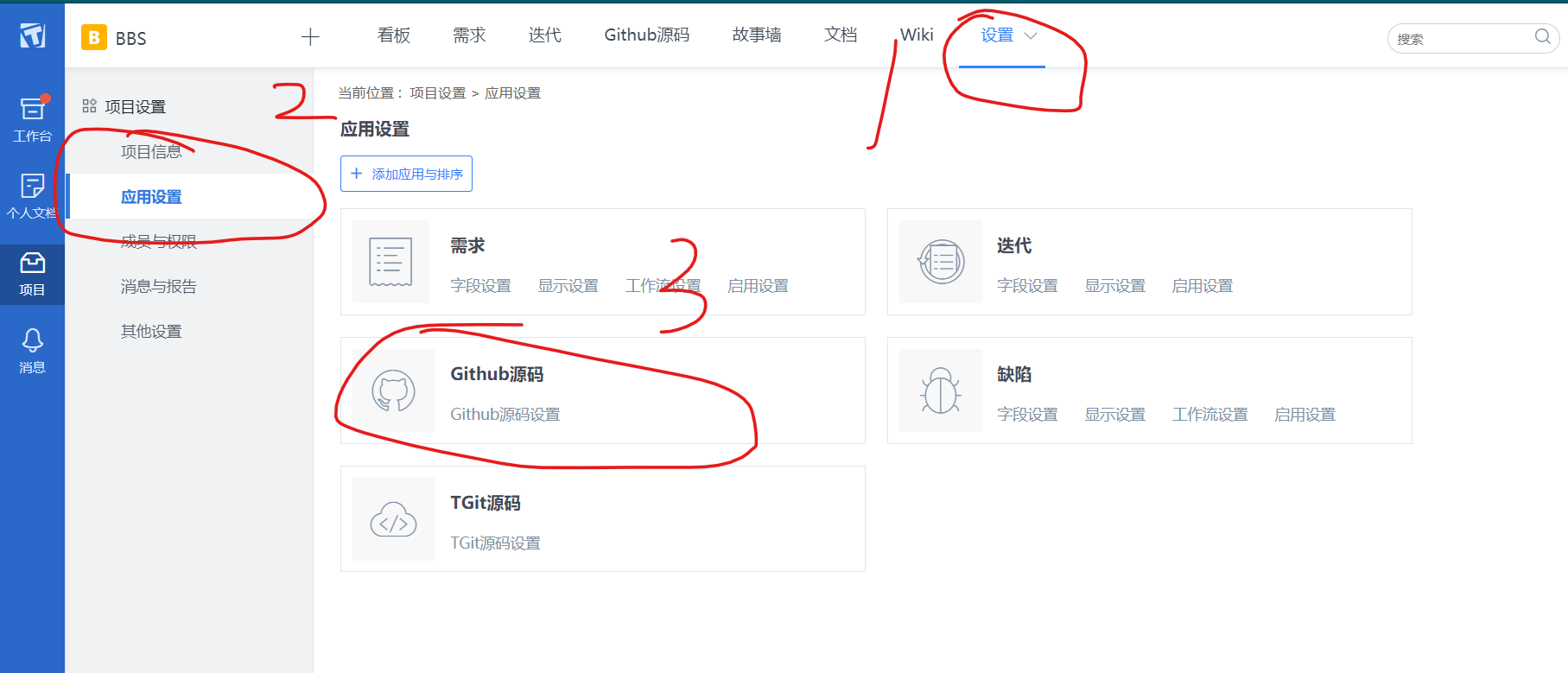
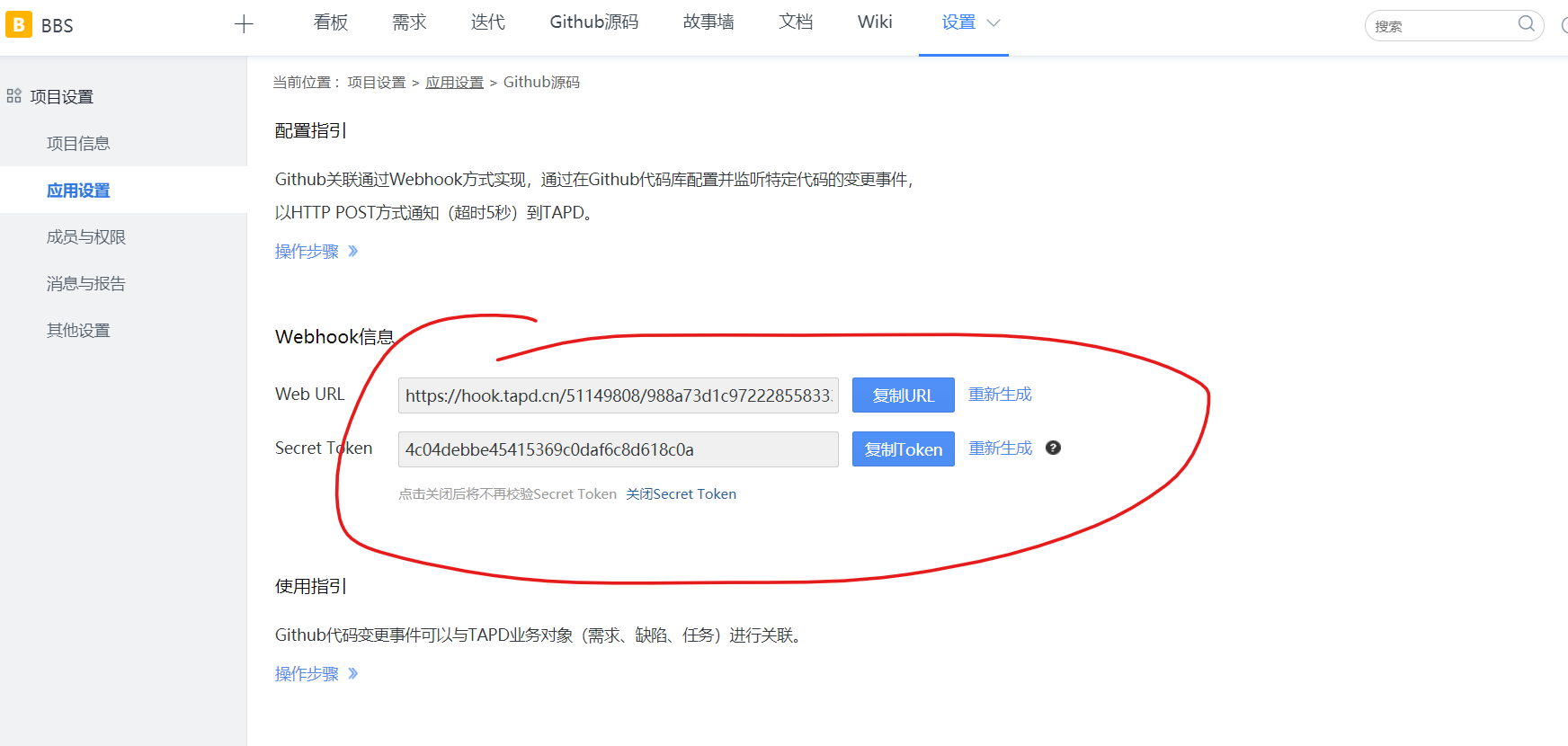
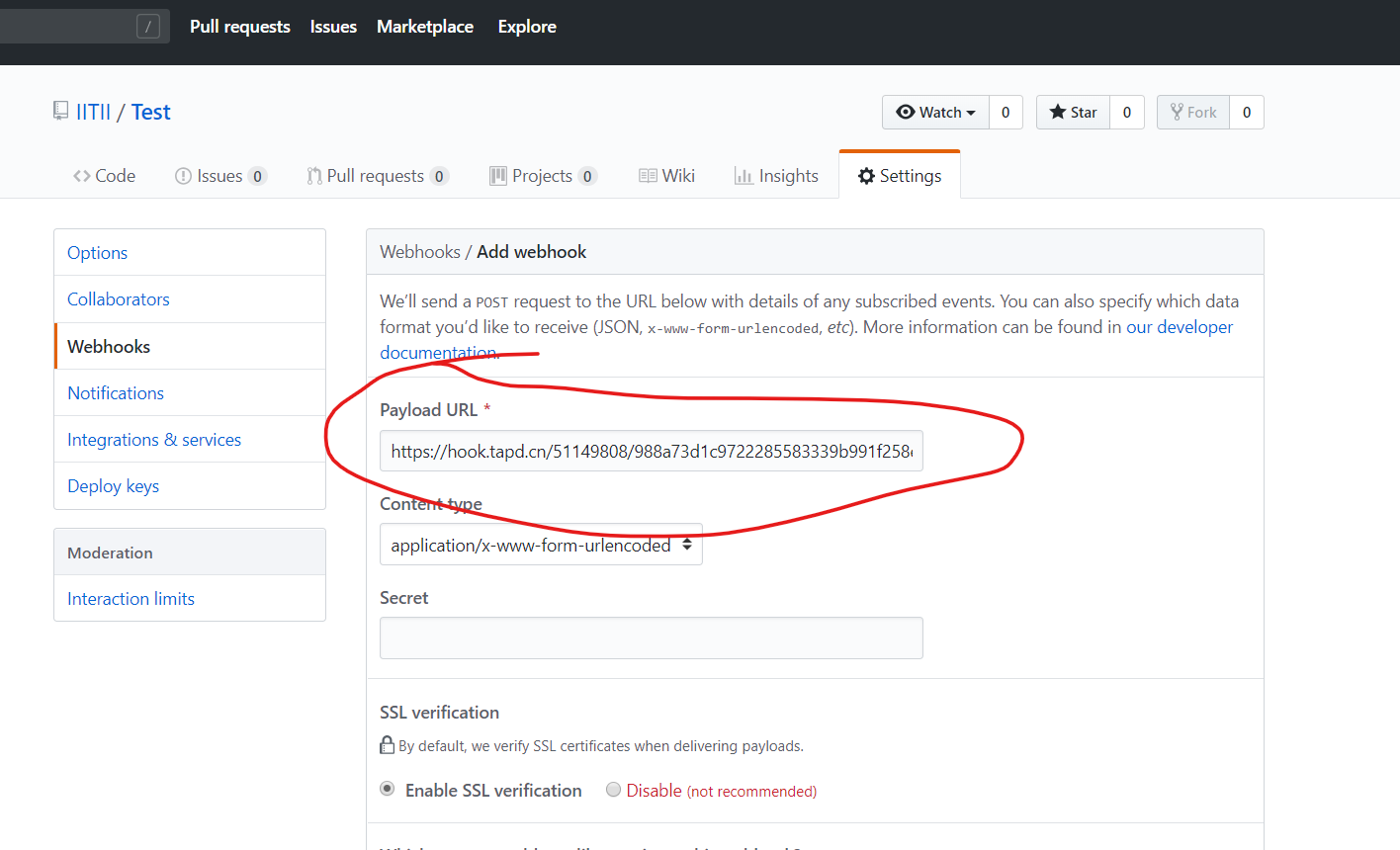
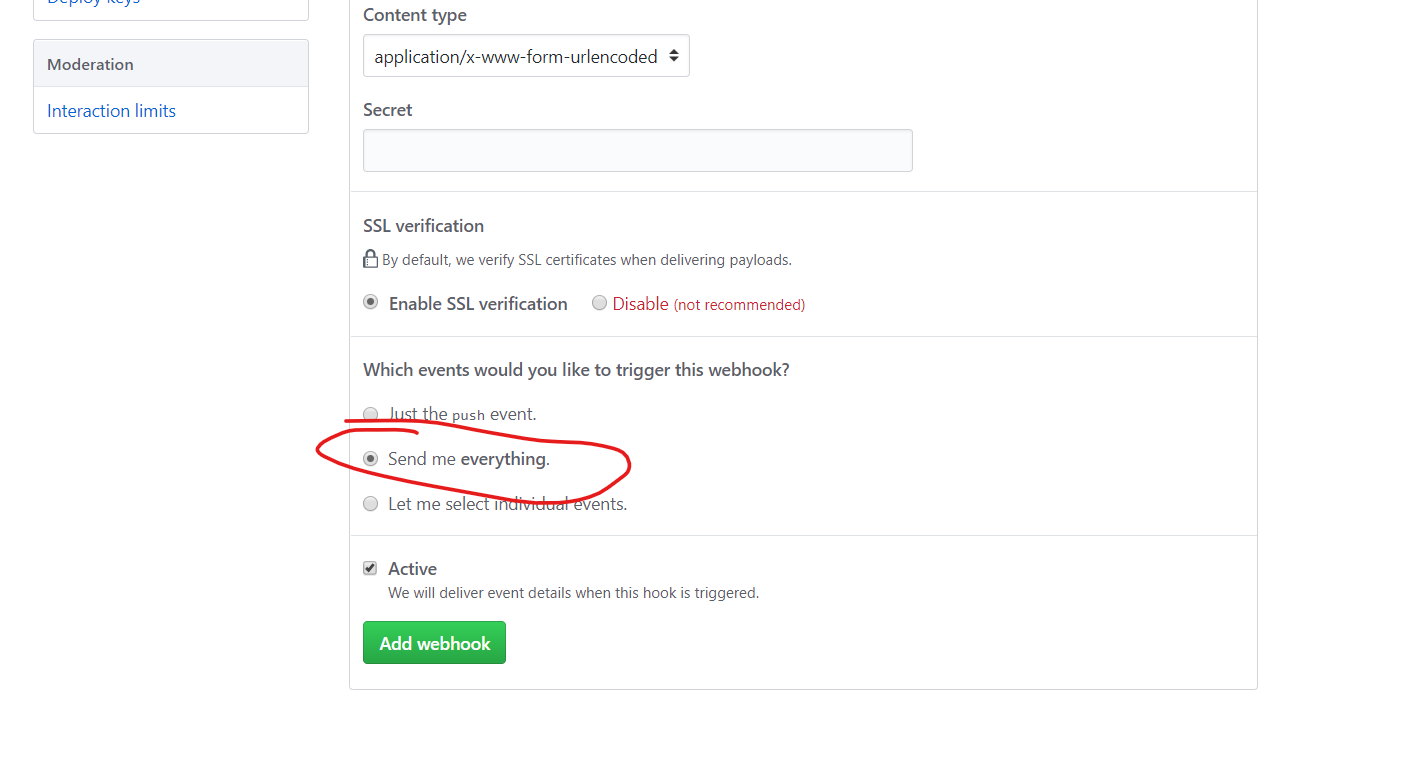
开始第一个提交
提供3种提交方式:
- 网页提交
- 使用 Github Desktop 进行提交
- 纯命令行操作
新手推荐第一种,也就是下面介绍的这种提交方式
- 大体操作可以参考这个:提交你的第一个更改
- 注意 :在提交更改的时候,commit信息 必须符合接下来的提交格式,要不然 TAPD 没有关联提交记录
提交格式
标准提交格式
- 需求、缺陷、任务对应关键字:
1 | # usernick 为 TAPD 的用户名 |
已尝试的提交格式(除标准)
- 提交的时候,指定的 –user 用户名必须和 TAPD 里面的用户名相同。如果不是那就关联不到指定的用户.
- Windows默认字符集为 GBK,所以直接用命令行提交会乱码,结果可能不会关联到指定用户。推荐使用 Github Desktop 或者 网页提交的方式。
- 如果没有关联到指定用户,但是同步到了 TAPD 的关联提交,就会显示 “Github助手关联了 ${github.username} 提交的源码”
- 没有详情的提交会被 TAPD 视为 无效提交,不会被同步到git关联提交
- 在关联提交之后,需求的类型不会改变。换句话说,就是不会从 “规划中” 自动变成 “已完成”,这个要自己改。
划掉的为未进行测试提交的示例。
--user=userName 提交说明提交有效,但是不会被关联到 TAPD--story=1002534 --story=1002532 --user=Gayhub 测试关联提交提交有效,而且会被TAPD视为两次提交,完成了两个需求,显示为GitHub关联的提交(GitHub还是将这个视为一次提交)--story=1002534 --story=1002532--user=Gayhub --story=1002534 --story=1002532 测试关联提交- 如果还有 其他可能的方案 或者 测试结果 欢迎留言
添加项目协助者(拉小组成员进项目)
- 跟设置 WebHook 差不多,还是项目那边的 setting 进去
- 点击 setting
- 点击 Collaborators
- 可以通过 Github 的 用户名 或者 全名 或者 注册使用的电子邮件地址 来查找并添加用户
- 点击 Add collaborator,完成。
如果用户设置了隐藏电子邮件地址的话,那就无法通过电子邮件地址来添加协助者。
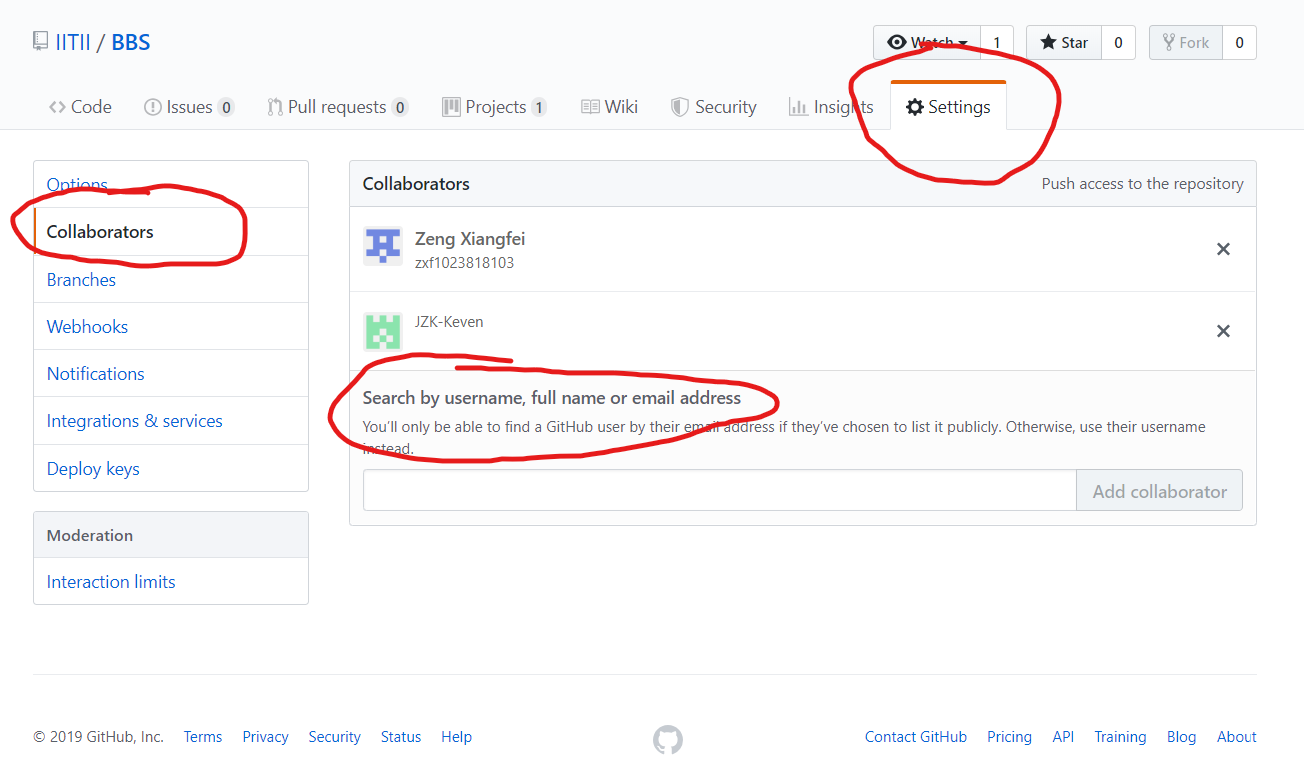
发布仓库(仓库将变为只读状态)
- 跟设置 WebHook 差不多,还是项目那边的 setting 进去
- 点击 setting
- 拉动网页到最底端
- 在
Danger Zone里面找到Archive this repository - 点击
Archive this repository,发布仓库,完成。